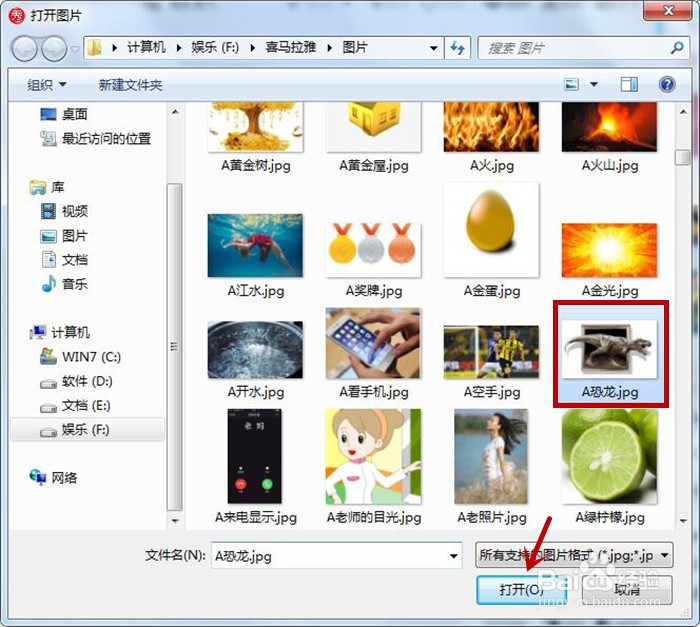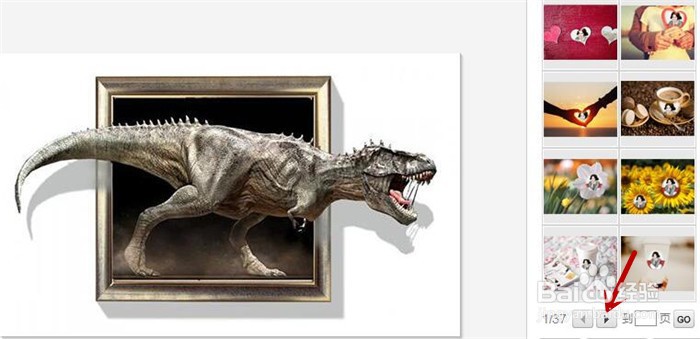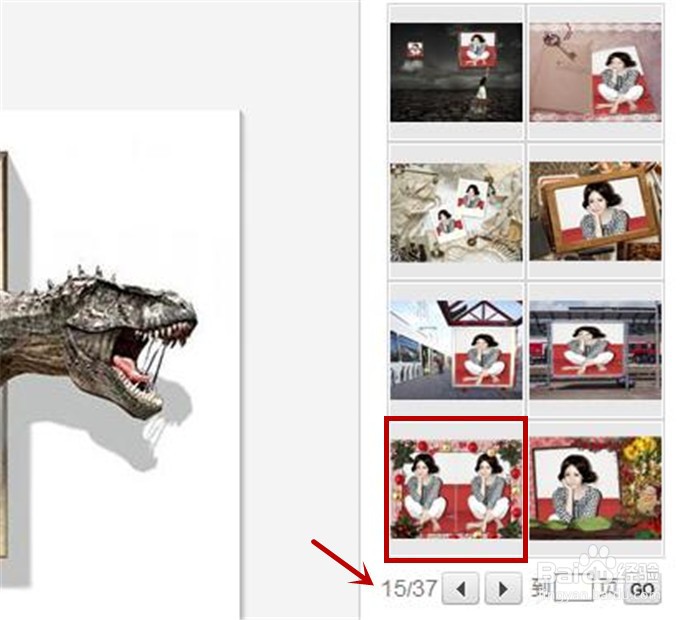美图秀秀软件中怎样制作跨进另一幅画恐龙效果
1、首先从电脑里找到美图秀秀打开后,点击上方的“场景”;
2、在左边选择“逼真场景”后,点击“打开一张图片”
3、跳出“打开图片”工作框,选择图片后点击“打开”;
4、图片导入后,点击右边的黑色小三角形进行查找;
5、翻页到第15后,选择我们需要的效果选项;
6、在出现的场景调整框中进行调整,需要主要的是记得两个框都要调整哦,然后点击“确定”;
7、有趣的恐龙效果图就呈现出来了。
声明:本网站引用、摘录或转载内容仅供网站访问者交流或参考,不代表本站立场,如存在版权或非法内容,请联系站长删除,联系邮箱:site.kefu@qq.com。